
Садржај
Ако сте недавно надоградили на нови иПхоне 6с, можда се питате шта да радите са старим иПхонеом. Ево како претворити стари иПхоне у иПод Тоуцх.
Ваш примарни инстинкт можда је само продаја вашег старог иПхоне-а, али изненадили бисте се какву употребу можете искористити са старим иПхоне-ом, чак и ако уз њега није телефонски план. Једна од најпопуларнијих метода пренамењивања је употреба старог иПхоне-а као прослављеног иПод Тоуцх-а.
Међутим, постоји неколико корака које прво требате предузети пре него што будете могли да користите стари иПхоне без телефонског плана, а ми ћемо вам показати кораке који су вам потребни да бисте могли брзо и лако да кренете на пут с накнадно уграђеним иПод Тоуцхом.

Набавите СИМ картицу
Прво што треба да урадите је да држите СИМ картицу и било која СИМ картица ће то учинити - не мора да буде активна.
Ово може бити незгодно ако више немате СИМ картицу коју сте добили уз стари иПхоне, јер ће вам требати СИМ картица која је дошла са претходно активираног иПхонеа. То може бити СИМ картица са било ког иПхоне-а, што не би требало да буде тешко пронаћи ако око вас леже пријатељи на иПхонеу са старим СИМ картицама. Ако све друго закаже, СИМ картице можете лако пронаћи на еБаи-у.
Када добијете СИМ картицу, следите ове брзе кораке:
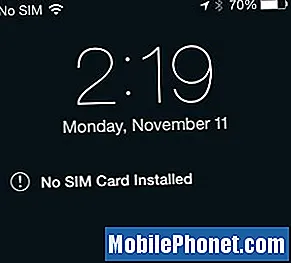 Уметните СИМ картицу у стари иПхоне.
Уметните СИМ картицу у стари иПхоне.- Повежите стари иПхоне са рачунаром и покрените иТунес.
- иТунес ће га видети као нови уређај и мораће да га активира.
- Једном када се активира, спремни сте за почетак!
Свакако можете да користите стари иПхоне без СИМ картице, али добићете досадну искачућу поруку сваки пут када се поново покренете. Осим тога, без СИМ картице нећете моћи да вратите иПхоне ако вам икада буде требало.
Не брините, ипак, јер чак и ако имате СИМ картицу у старом иПхонеу, уз њу неће бити приложен план услуге, па нећете плаћати месечну накнаду за услугу.
Искључите мобилну мрежу и укључите ВиФи
Будући да ваш нови „иПод Тоуцх“ нема сервисни пакет (што значи да не можете упућивати позиве или слати / примати текстуалне поруке), можда ћете и искључити све мобилне станице на старом иПхонеу, што може уштедети батерија.
Међутим, ваш уређај ће се у великој мери ослањати на ВиФи, па га обавезно укључите. Ево како да урадите обоје:
- Отвори Подешавања апликацију и додирните Целлулар.
- На врху ће бити тастер за искључивање ћелијског радија. Додирните прекидач док не постане сив (ако већ није).
- Вратите се на главни екран подешавања и додирните Ви-фи.
- Додирните прекидач на врху поред Ви-фи да га укључите (ако већ није).
- Изаберите своју кућну мрежу са доње листе и унесите лозинку ако већ нисте повезани.
Не морате нужно да искључите ћелијске радио станице, али то помаже у уштеди батерије, јер ваш стари иПхоне неће стално тражити сигнал који никада неће примити.
Преузмите корисне апликације
Након што завршите горње кораке, сада можете да преузмете све корисне апликације које желите да користите на свој нови „иПод Тоуцх“, попут музичког плејера, видео уређаја, апликације за подкаст итд.
Предлажем да узмете неколико игара за играње, као и да сву своју музику држите на уређају, а можда и неке филмове и ТВ емисије за гледање док сте у покрету.

Уређај можете једноставно да користите као наменски музички плејер за држање у аутомобилу, у канцеларији или у кућној теретани ако га имате. Лично сам одувек био љубитељ ношења резервног иПхоне-а за музику док идем у шетњу, само да случајно не паднем или изгубим свој главни иПхоне.
Имајте на уму да је иПод Тоуцх углавном само иПхоне без телефона, па једино што нећете моћи јесте упућивање / примање телефонских позива, слање / примање текстуалних порука (иМессаге и даље можете користити преко ВиФи мреже) и приступите Интернету без ВиФи везе.
Поред тога, ваш нови „иПод Тоуцх“ може да делује и као резервни телефон за сваки пут када се ваш примарни уређај поквари или откаже. Ако се то догоди, нећете морати да журите и покупите позајмљеника. Уместо тога, већ ћете имати резервну копију коју можете да користите и која ће већ садржати све ваше омиљене апликације и игре.
![5 најбољих телефона за спринт [април, 2015] 5 најбољих телефона за спринт [април, 2015]](https://a.mobilephonet.com/carriers/5-Best-Sprint-Phones-April-2015.webp)
![5 најбољих телефона за спринт [фебруар, 2015] 5 најбољих телефона за спринт [фебруар, 2015]](https://a.mobilephonet.com/carriers/5-Best-Sprint-Phones-February-2015.webp)
![5 најбољих Веризон паметних телефона [фебруар 2014] 5 најбољих Веризон паметних телефона [фебруар 2014]](https://a.mobilephonet.com/carriers/5-Best-Verizon-Smartphones-February-2014.webp)